如何在win10中设置开机时自动打开文件
有的小伙伴在使用Windows10系统的电脑时,为了在开机时可以快速打开某一文件,因此设置开机时自动打开文件功能,如何设置呢?小编就来为大家介绍一下吧。
方法/步骤1
1. 第一步,右击桌面左下角的开始图标,接着点击弹出菜单中的运行选项。
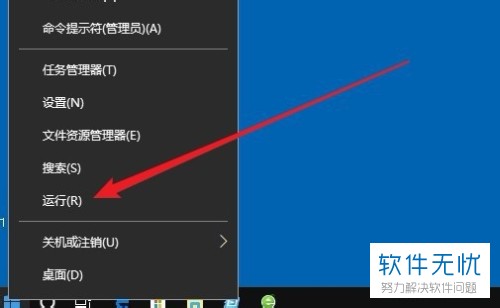
2. 第二步,来到下图所示的运行窗口后,输入shell:startup的命令,接着点击确定选项,或者按回车键执行该命令。
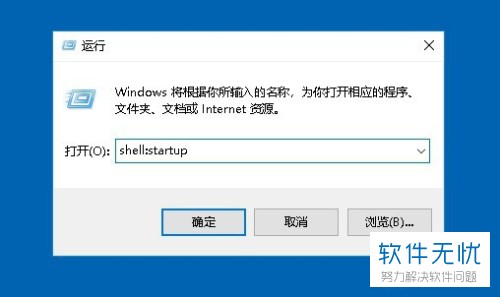
3. 第三步,在下图所示的页面中,我们就可以看到windows系统的启动文件夹了。
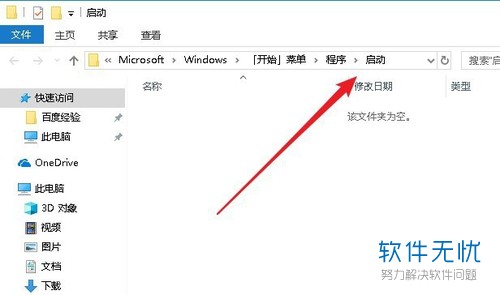
4. 第四步,添加想要开机启动的应用快捷方式到该文件夹,这样下一次开机时,系统就会自己启动该文件了。
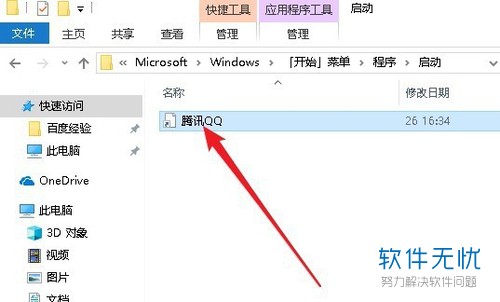
方法/步骤2
1. 第一步,右击桌面左下角的开始图标,接着点击弹出窗口汇总的文件资源管理器选项。

2. 第二步,来到下图所示的文件资源管理器窗口中,点击箭头所指的地址栏。
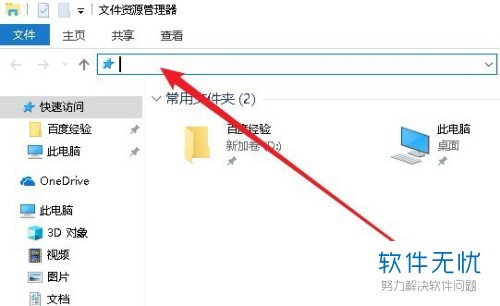
3. 第三步,输入以下网址,C:\Users\Administrator\AppData\Roaming\Microsoft\Windows\Start Menu\Programs\Startup,就可以快速打开windows10的启动文件夹了。
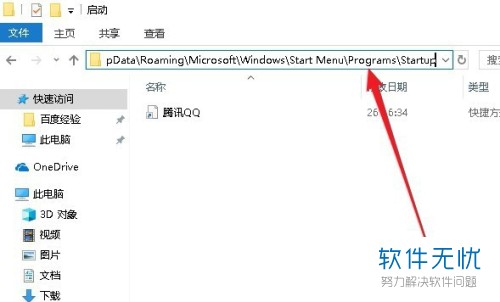
以上就是如何在win10中设置开机时自动打开文件的方法。
分享:
相关推荐
- 【其他】 国家超算互联网平台Deepseek网页版地址 02-10
- 【其他】 fishbowl鱼缸测试网址 02-08
- 【其他】 充电提示音怎么设置 02-08
- 【其他】 oppo云服务平台登录入口 02-08
- 【其他】 iphone序列号查询官方入口在哪里 02-08
- 【其他】 大众点评推广怎么收费 11-27
- 【其他】 手机智能语音怎么关闭 11-21
- 【其他】 word下一页怎么弄 11-18
- 【其他】 查手机型号怎么查 11-18
- 【其他】 手机的字怎么调大小 11-18
本周热门
-
如何在手机咪咕视频APP中回播卫视的节目视频 2019/07/04
-
iPhone苹果手机Safari游览器软件中的银行卡怎么添加 2019/08/05
-
抖音APP如何去掉视频原音并重新配音 2019/11/26
-
金山文档怎么查看文档历史 2024/04/12
-
青骄第二课堂高一第二课禁毒答案 2021/10/23
-
夸克ai助手在哪 2024/06/13
-
steam官网注册入口 2024/06/26
-
如何在手机电话中设置开启关闭语音信箱留言? 2019/06/04
本月热门
-
解除QQ银行卡的网址是什么 2017/05/03
-
如何在手机咪咕视频APP中回播卫视的节目视频 2019/07/04
-
魔法卡片从哪里进入? 2014/01/14
-
iPhone苹果手机Safari游览器软件中的银行卡怎么添加 2019/08/05
-
iPhone苹果手机误删的照片怎么恢复 2019/12/06
-
抖音APP如何去掉视频原音并重新配音 2019/11/26
-
金山文档怎么查看文档历史 2024/04/12
-
青骄第二课堂高一第二课禁毒答案 2021/10/23
-
鲁大师2015在线升级速度慢导致升级不成功怎么办 2015/03/12
-
夸克ai助手在哪 2024/06/13






